ما هو AppleCare Protection Plan Scam؟
AppleCare Protection Plan Scam يشير إلى النوافذ المنبثقة وإعادة التوجيه هذا الادعاء قد تم إصابة جهاز الكمبيوتر الخاص بك ماك مع البرامج الضارة. وفقا للتنبيه، لمنع ضرر دائم، تحتاج إلى تثبيت الأداة الأمنية المقترحة التي يفترض أنها ستزيل العدوى. أنها ليست أكثر من عملية احتيال هو تعزيز برنامج من البرامج الضارة المحتملة. أنه يشبه tech-support scams الشائعة التي تدعي موجود بعدوى. والفرق هو أن تلك الحيل تريد للمستخدمين بالاتصال بالدعم الفني الاحتيالية، بينما هذا يريد أحد المستخدمين تثبيت برامج مشكوك فيها. غنى عن القول أنه لا يجب تحميل أي شيء التي تتيحها لك النوافذ المنبثقة. الإعلانات ليست مصادر جديرة بالثقة لتنزيل البرنامج وغالباً ما يؤدي إلى الإصابة بالبرامج الضارة. التعامل مع النوافذ المنبثقة غير مستحسن كما يمكن أن تؤدي أي انقر فوق تحميل، حتى كلما رأيت أنه، ببساطة قم بإغلاق علامة التبويب أو المستعرض. 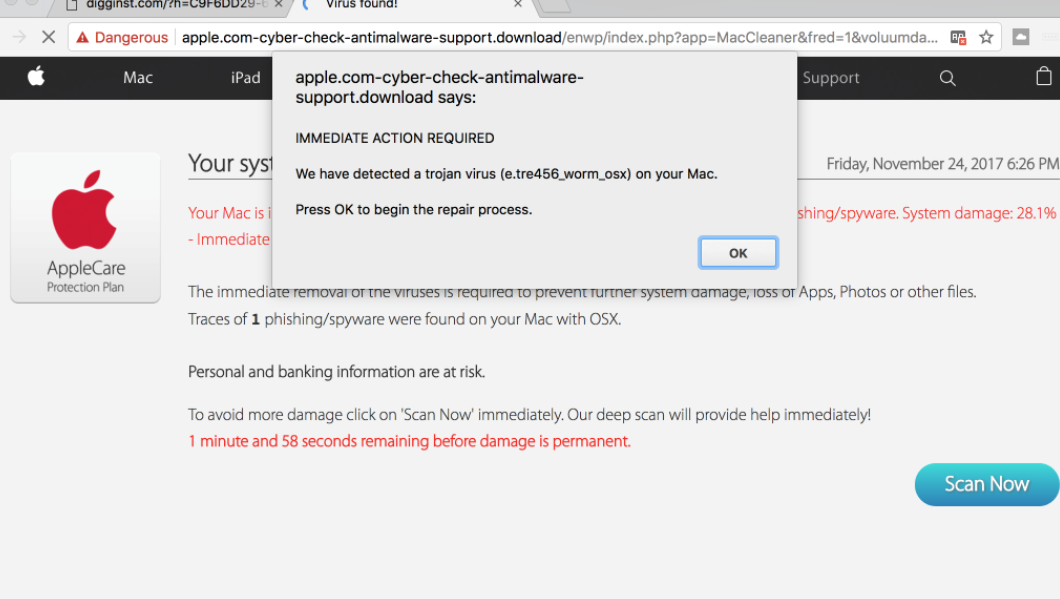
إذا واجهت هذا مرة المنبثقة، على الأرجح لا شيء يدعو للقلق حول. يمكن أن يكون تم توجيهك عند زيارة موقع مشكوك فيها، وعندما تقوم بإغلاق التوجيه، ينبغي أن يكون النهاية لذلك. ومع ذلك، إذا كان يمكنك الاحتفاظ برؤيتها، أنه يمكن أن يكون سبب adware. ادواري هو عدوى طفيفة نسبيا الذي يسبب ظهور إعلانات على الشاشة. وملحوظ جداً ومزعج بشكل لا يصدق من العدوى التي يمكن تثبيتها دون أن يلاحظها أحد عبر طريقة تجميع. أنه أساسا مرفق مجانية شعبية كعرض إضافي. ليس من الصعب منع هذه غير المرغوب فيها العدوى ولكن عليك أن تعرف كيف. وهذا ما سوف نشرح في المقطع التالي. إذا كان ادواري، سوف تحتاج إلى الحصول على التخلص منه لإزالة الإطارات المنبثقة AppleCare Protection Plan Scam من الشاشة الخاصة بك.
أساليب التوزيع ادواري
كما ذكرنا أعلاه، ادواري يستخدم أسلوب تجميع إلى تثبيت. هذه البرامج غير المرغوب فيها إضافة إلى مجانية كعروض إضافية، ويسمح لتثبيت جنبا إلى جنب مع. العروض مخفية أيضا حتى لا تلاحظها العديد من المستخدمين. إذا كنت ترغب في منع هذه الموجهات غير المرغوب فيها، سوف تحتاج إلى إيلاء الاهتمام لكيفية تثبيت البرامج. عند النظر في الخيار، اختر إعدادات متقدمة (مخصص) أثناء التثبيت. هذه الإعدادات سوف تعطيك قائمة بجميع العروض المضافة وتسمح لك بإلغاء كل شيء. ببساطة تحتاج إلى إلغاء تحديد مربعات القليلة التي تظهر. بعض العروض قد تبدو مفيدة للغاية ولكن لم يقترح لتثبيتها. إذا كنت تصر على القيام بذلك، أولاً النظر في البرنامج بشكل صحيح وإلا بعد أن قمت بإجراء التأكد من أنها آمنة يجب تثبيته.
ما هو الغرض من هذه الإطارات المنبثقة؟
يمكن أن يحدث عمليات إعادة التوجيه في كافة المستعرضات، سواء أكان Firefox سفاري، أو Google Chrome، أو موزيلا. فإنه يمكن أن يحدث فجأة، وسيكون من الصعب لإغلاق النافذة. سيساعد هذا الأمر يبدو أكثر شرعية. ومع ذلك، ستشهد المزيد من المستخدمين البارعين في أمور التكنولوجيا فورا المنبثقة على ما عليه، عملية احتيال. وتدعي أنه قد تم إصابة جهاز الكمبيوتر الخاص بك ماك مع الفيروسات بعد أن أجرى تدقيق الأمان. يفترض أنه مطلوب إزالة فورية للحيلولة دون تلف النظام وضياع الملفات. حتى المصرفية والمعلومات الشخصية يفترض أنها في خطر. وبالإضافة إلى ذلك، إذا كان يمكنك مسح جهاز الكمبيوتر الخاص بك باستخدام الأداة المقترحة، يمكن أن يبدو أن التراجع عن الأضرار، أو هذا ما تريد المبدعين الخبيثة للاعتقاد. أداة المقترح سيكون شيئا أكثر من قطعة من البرامج الضارة.
باستخدام رمز أبل، الذين يدعون بأنهم من “AppleCare” ويقدم “حماية خطة”، وراء هذا الهدف الفضيحة لخداع المستخدمين البسطاء الذين لا يدركون أن أبل لا الاحتفاظ بتعقب من مستخدميها، وعما إذا كان يتم إصابة أجهزة الكمبيوتر الخاصة بهم. إذا كنت من أي وقت مضى أشعر مقتنعين بإطار منبثق أنه يمكن في الواقع إصابة الكمبيوتر مع الفيروسات، يبقى شيء واحد في الاعتبار. المتصفح الخاص بك سوف ابدأ تظهر لك تنبيهات حول البرامج الضارة على جهاز الكمبيوتر الخاص بك، كما نرى أنها ليست قادرة على الكشف عن ذلك. كل واحد المنبثقة التي تظهر في المستعرض الخاص بك المطالبة بجهاز الكمبيوتر الخاص بك مصاب وهمية.
والغرض الرئيسي من هذه الإطارات المنبثقة للمستخدمين تثبيت برامج مشكوك فيها. تلك التي من المفترض أن أدوات الأمان التي يتم تقديمها هي البرامج الضارة تماما غير مجدية ومكلفة، أو صريح. يجب ابدأ تنزيل أي شيء من النوافذ المنبثقة أو توجيه أو الإعلانات لأنها ليست من مصادر موثوق بها. فقط الشرعية الرسمية مصادر/مواقع يمكن ضمان حصولك على البرامج الشرعية وليس من البرامج الضارة.
حتى لا تشارك مع الإعلانات، وحذف ادواري تسبب AppleCare Protection Plan Scam فورا. إذا قمت بتنزيل البرنامج وتقدم في إعادة توجيه، سوف تحتاج لفحص جهاز الكمبيوتر الخاص بك مع برامج مكافحة البرامج الضارة.
إزالة AppleCare Protection Plan Scam
إذا حصلت على توجيهك مرة واحدة، لا تحتاج على الأرجح القيام بأي شيء. ومع ذلك، إذا كنت تتعامل مع ادواري، سوف تحتاج إلى إزالته. يمكن أن يتم بطريقتين، يدوياً أو تلقائياً. السابقة قد تكون أكثر صعوبة ولكن تسهيلا لعملك، وسوف نقدم الإرشادات أدناه هذه المقالة. إذا كنت تفضل طريقة أسهل، الحصول على برامج مكافحة برامج التجسس ويكون إلغاء AppleCare Protection Plan Scam المنبثقة لك.
Offers
تنزيل أداة إزالةto scan for AppleCare Protection Plan ScamUse our recommended removal tool to scan for AppleCare Protection Plan Scam. Trial version of provides detection of computer threats like AppleCare Protection Plan Scam and assists in its removal for FREE. You can delete detected registry entries, files and processes yourself or purchase a full version.
More information about SpyWarrior and Uninstall Instructions. Please review SpyWarrior EULA and Privacy Policy. SpyWarrior scanner is free. If it detects a malware, purchase its full version to remove it.

WiperSoft استعراض التفاصيل WiperSoft هو أداة الأمان التي توفر الأمن في الوقت الحقيقي من التهديدات المحتملة. في الوقت ا ...
تحميل|المزيد


MacKeeper أحد فيروسات؟MacKeeper ليست فيروس، كما أنها عملية احتيال. في حين أن هناك آراء مختلفة حول البرنامج على شبكة الإ ...
تحميل|المزيد


في حين لم تكن المبدعين من MalwareBytes لمكافحة البرامج الضارة في هذا المكان منذ فترة طويلة، يشكلون لأنه مع نهجها حما ...
تحميل|المزيد
Quick Menu
الخطوة 1. إلغاء تثبيت AppleCare Protection Plan Scam والبرامج ذات الصلة.
إزالة AppleCare Protection Plan Scam من ويندوز 8
زر الماوس الأيمن فوق في الزاوية السفلي اليسرى من الشاشة. متى تظهر "قائمة الوصول السريع"، حدد "لوحة التحكم" اختر البرامج والميزات وحدد إلغاء تثبيت برامج.


إلغاء تثبيت AppleCare Protection Plan Scam من ويندوز 7
انقر فوق Start → Control Panel → Programs and Features → Uninstall a program.


حذف AppleCare Protection Plan Scam من نظام التشغيل Windows XP
انقر فوق Start → Settings → Control Panel. حدد موقع ثم انقر فوق → Add or Remove Programs.


إزالة AppleCare Protection Plan Scam من نظام التشغيل Mac OS X
انقر فوق الزر "انتقال" في الجزء العلوي الأيسر من على الشاشة وتحديد التطبيقات. حدد مجلد التطبيقات وابحث عن AppleCare Protection Plan Scam أو أي برامج أخرى مشبوهة. الآن انقر على الحق في كل من هذه الإدخالات وحدد الانتقال إلى سلة المهملات، ثم انقر فوق رمز سلة المهملات الحق وحدد "سلة المهملات فارغة".


الخطوة 2. حذف AppleCare Protection Plan Scam من المستعرضات الخاصة بك
إنهاء الملحقات غير المرغوب فيها من Internet Explorer
- انقر على أيقونة العتاد والذهاب إلى إدارة الوظائف الإضافية.


- اختيار أشرطة الأدوات والملحقات، والقضاء على كافة إدخالات المشبوهة (بخلاف Microsoft، ياهو، جوجل، أوراكل أو Adobe)


- اترك النافذة.
تغيير الصفحة الرئيسية لبرنامج Internet Explorer إذا تم تغييره بالفيروس:
- انقر على رمز الترس (القائمة) في الزاوية اليمنى العليا من المستعرض الخاص بك، ثم انقر فوق خيارات إنترنت.


- بشكل عام التبويب إزالة URL ضار وقم بإدخال اسم المجال الأفضل. اضغط على تطبيق لحفظ التغييرات.


إعادة تعيين المستعرض الخاص بك
- انقر على رمز الترس والانتقال إلى "خيارات إنترنت".


- افتح علامة التبويب خيارات متقدمة، ثم اضغط على إعادة تعيين.


- اختر حذف الإعدادات الشخصية واختيار إعادة تعيين أحد مزيد من الوقت.


- انقر فوق إغلاق، وترك المستعرض الخاص بك.


- إذا كنت غير قادر على إعادة تعيين حسابك في المتصفحات، توظف السمعة الطيبة لمكافحة البرامج ضارة وتفحص الكمبيوتر بالكامل معها.
مسح AppleCare Protection Plan Scam من جوجل كروم
- الوصول إلى القائمة (الجانب العلوي الأيسر من الإطار)، واختيار إعدادات.


- اختر ملحقات.


- إزالة ملحقات المشبوهة من القائمة بواسطة النقر فوق في سلة المهملات بالقرب منهم.


- إذا لم تكن متأكداً من الملحقات التي إزالتها، يمكنك تعطيلها مؤقتاً.


إعادة تعيين محرك البحث الافتراضي والصفحة الرئيسية في جوجل كروم إذا كان الخاطف بالفيروس
- اضغط على أيقونة القائمة، وانقر فوق إعدادات.


- ابحث عن "فتح صفحة معينة" أو "تعيين صفحات" تحت "في البدء" الخيار وانقر فوق تعيين صفحات.


- تغيير الصفحة الرئيسية لبرنامج Internet Explorer إذا تم تغييره بالفيروس:انقر على رمز الترس (القائمة) في الزاوية اليمنى العليا من المستعرض الخاص بك، ثم انقر فوق "خيارات إنترنت".بشكل عام التبويب إزالة URL ضار وقم بإدخال اسم المجال الأفضل. اضغط على تطبيق لحفظ التغييرات.إعادة تعيين محرك البحث الافتراضي والصفحة الرئيسية في جوجل كروم إذا كان الخاطف بالفيروسابحث عن "فتح صفحة معينة" أو "تعيين صفحات" تحت "في البدء" الخيار وانقر فوق تعيين صفحات.


- ضمن المقطع البحث اختر محركات "البحث إدارة". عندما تكون في "محركات البحث"..., قم بإزالة مواقع البحث الخبيثة. يجب أن تترك جوجل أو اسم البحث المفضل الخاص بك فقط.




إعادة تعيين المستعرض الخاص بك
- إذا كان المستعرض لا يزال لا يعمل بالطريقة التي تفضلها، يمكنك إعادة تعيين الإعدادات الخاصة به.
- فتح القائمة وانتقل إلى إعدادات.


- اضغط زر إعادة الضبط في نهاية الصفحة.


- اضغط زر إعادة التعيين مرة أخرى في المربع تأكيد.


- إذا كان لا يمكنك إعادة تعيين الإعدادات، شراء شرعية مكافحة البرامج ضارة وتفحص جهاز الكمبيوتر الخاص بك.
إزالة AppleCare Protection Plan Scam من موزيلا فايرفوكس
- في الزاوية اليمنى العليا من الشاشة، اضغط على القائمة واختر الوظائف الإضافية (أو اضغط Ctrl + Shift + A في نفس الوقت).


- الانتقال إلى قائمة ملحقات وإضافات، وإلغاء جميع القيود مشبوهة وغير معروف.


تغيير الصفحة الرئيسية موزيلا فايرفوكس إذا تم تغييره بالفيروس:
- اضغط على القائمة (الزاوية اليسرى العليا)، واختر خيارات.


- في التبويب عام حذف URL ضار وأدخل الموقع المفضل أو انقر فوق استعادة الافتراضي.


- اضغط موافق لحفظ هذه التغييرات.
إعادة تعيين المستعرض الخاص بك
- فتح من القائمة وانقر فوق الزر "تعليمات".


- حدد معلومات استكشاف الأخطاء وإصلاحها.


- اضغط تحديث فايرفوكس.


- في مربع رسالة تأكيد، انقر فوق "تحديث فايرفوكس" مرة أخرى.


- إذا كنت غير قادر على إعادة تعيين موزيلا فايرفوكس، تفحص الكمبيوتر بالكامل مع البرامج ضارة المضادة جديرة بثقة.
إلغاء تثبيت AppleCare Protection Plan Scam من سفاري (Mac OS X)
- الوصول إلى القائمة.
- اختر تفضيلات.


- انتقل إلى علامة التبويب ملحقات.


- انقر فوق الزر إلغاء التثبيت بجوار AppleCare Protection Plan Scam غير مرغوب فيها والتخلص من جميع غير معروف الإدخالات الأخرى كذلك. إذا كنت غير متأكد ما إذا كان الملحق موثوق بها أم لا، ببساطة قم بإلغاء تحديد مربع تمكين بغية تعطيله مؤقتاً.
- إعادة تشغيل رحلات السفاري.
إعادة تعيين المستعرض الخاص بك
- انقر على أيقونة القائمة واختر "إعادة تعيين سفاري".


- اختر الخيارات التي تريدها لإعادة تعيين (غالباً كل منهم هي مقدما تحديد) واضغط على إعادة تعيين.


- إذا كان لا يمكنك إعادة تعيين المستعرض، مسح جهاز الكمبيوتر كامل مع برنامج إزالة البرامج ضارة أصيلة.
Site Disclaimer
2-remove-virus.com is not sponsored, owned, affiliated, or linked to malware developers or distributors that are referenced in this article. The article does not promote or endorse any type of malware. We aim at providing useful information that will help computer users to detect and eliminate the unwanted malicious programs from their computers. This can be done manually by following the instructions presented in the article or automatically by implementing the suggested anti-malware tools.
The article is only meant to be used for educational purposes. If you follow the instructions given in the article, you agree to be contracted by the disclaimer. We do not guarantee that the artcile will present you with a solution that removes the malign threats completely. Malware changes constantly, which is why, in some cases, it may be difficult to clean the computer fully by using only the manual removal instructions.
